Cara menghapus Anda telah mencapai pemberitahuan batas Anda di iPhone
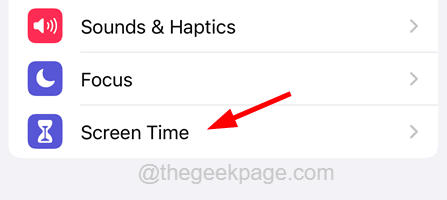
- 4192
- 418
- Daryl Hermiston DVM
Banyak pengguna iPhone telah mengalami masalah di mana mereka mendapatkan pesan pemberitahuan yang mengatakan “Anda telah mencapai batas Anda ”Dan setiap kali meminta kode sandi waktu layar setelah menggunakan aplikasi lebih lanjut selama 1 menit lagi.
Batas ini sangat berguna jika iPhone Anda juga digunakan oleh anak -anak di rumah tetapi tampaknya menjengkelkan saat Anda ingin sering menggunakannya.
Pesan pemberitahuan yang diterima pengguna iPhone setelah mencapai batas waktu tertentu dapat diselesaikan dengan menonaktifkan batas aplikasi pada iPhone. Jangan khawatir jika Anda juga menantikan untuk menonaktifkan fitur batas aplikasi di iPhone Anda.
Dalam artikel ini, kami akan menunjukkan kepada Anda bagaimana Anda dapat memperbaiki "Anda telah mencapai batas AndaPesan pemberitahuan di iPhone Anda menggunakan langkah -langkah yang diberikan di bawah ini.
Cara memperbaiki Anda telah mencapai pemberitahuan batas Anda di iPhone
Langkah 1: Buka Pengaturan Halaman pertama di iPhone Anda.
Langkah 2: Kemudian cari Waktu layar opsi dan ketuk di atasnya seperti yang ditunjukkan di bawah ini.
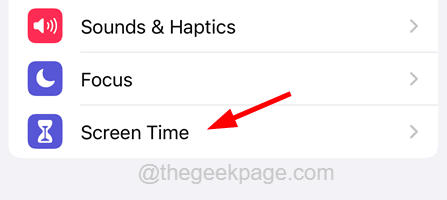
Langkah 3: Di halaman waktu layar, ketuk di Batas aplikasi pilihan.
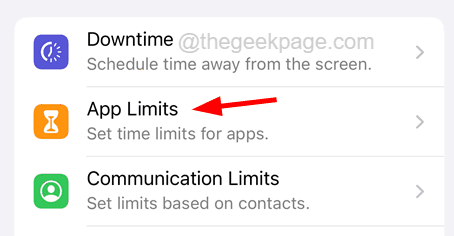
Langkah 4: Anda akan melihat semua batasan aplikasi yang ditetapkan untuk aplikasi yang berbeda di halaman Batas Aplikasi seperti yang ditunjukkan.
Langkah 5: Jika Anda ingin menghapus Anda telah mencapai batas Anda Pemberitahuan untuk aplikasi tertentu, lalu ketuk aplikasi itu dari daftar seperti yang ditunjukkan di bawah ini.
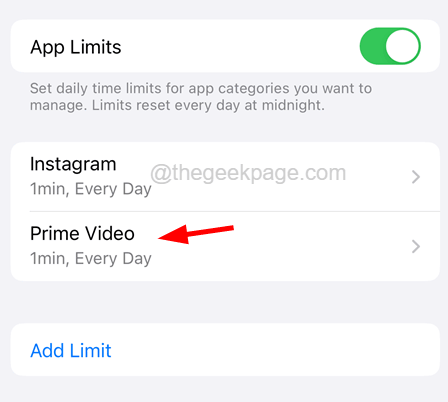
Langkah 6: Masukkan Kode sandi waktu layar untuk tujuan otentikasi.
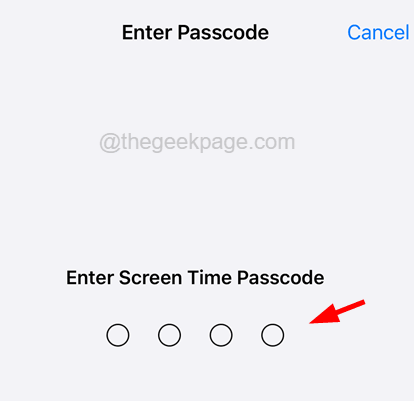
Langkah 7: Setelah verifikasi, ini membuka halaman aplikasi.
Langkah 8: Untuk memperbaiki pesan pemberitahuan untuk aplikasi ini, ketuk Hapus batas Opsi di bagian bawah halaman seperti yang ditunjukkan pada tangkapan layar di bawah ini.
CATATAN - Hapus batas Opsi akan menghapus batas aplikasi yang ditetapkan oleh Anda untuk aplikasi tertentu di iPhone Anda.
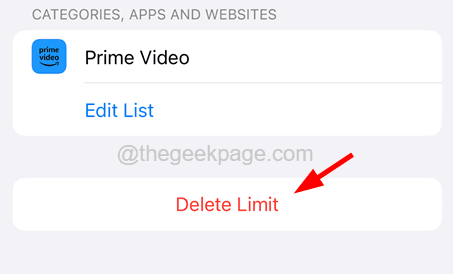
Langkah 9: Sedangkan Anda juga dapat mengetuk Batas aplikasi Sakelar sakelar untuk menonaktifkannya untuk aplikasi itu di atas sementara.
Di masa depan, jika Anda ingin mengaktifkannya, Anda cukup mengetuk tombol sakelar untuk menyalakannya.
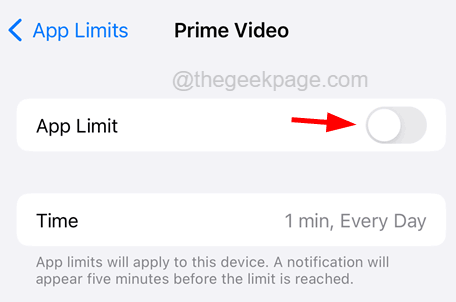
Langkah 10: Jika ada pengguna yang ingin mematikan semua batas aplikasi sekaligus, maka pengguna dapat mengetuk Batas aplikasi tombol sakelar untuk menonaktifkannya.
CATATAN - Itu akan kembali meminta kode sandi waktu layar untuk verifikasi.
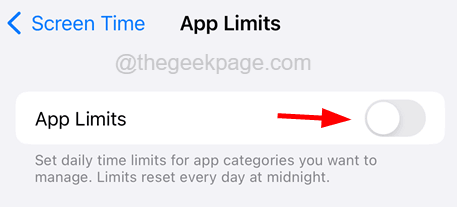
Langkah 11: Setelah selesai, Anda tidak akan mendapatkan pesan pemberitahuan apa pun yang mengatakan Anda telah mencapai batas Anda untuk aplikasi apa pun di iPhone Anda.
- « Cara Memperbaiki Kesalahan Panggilan Gagal di iPhone [Solved]
- Kesalahan Melakukan Permintaan Kesalahan Tidak Diketahui di iPhone [Solved] »

